インターネットを利用して、様々な情報を収集することがあると思いますが、
せっかく見つけた情報のページを再度訪れたら、情報が更新されていたり、
ベージそのものが無くなっていた、という経験はないでしょうか?
そうならないように、印刷やスクリーンショットで保存しておく方法もありますが、
必要なページの情報をまるごとMacに保存することもできます。

そこで今回は、Webページをまるごと保存する方法ついて解説します。
続きを読む Webページを保存する
カテゴリー: Mac OS X Tips
画像のファイル形式を変換する
ブログなどに画像をアップロードする際、
JPEG形式やGIF形式の画像でないとアップロードできない場合があります。
このように、画像のファイル形式を変換しなければならない時、
Photoshopなどの画像編集ソフトが必要だと思っていませんか?

実は、Mac標準でインストールされている「プレビュー」というアプリケーションでも、
ファイル形式を簡単に変換することができます。
画像のファイル形式を変換する方法 続きを読む 画像のファイル形式を変換する
起動時にパスワード
Mac OS X の標準設定では、Macを起動したときに、
ユーザー名やパスワードを入力しなくても、すぐに操作ができる状態になります。
この状態だと本人がいない時でも、パソコンの電源ボタンを押すだけで、
誰でもMacの中身を見たり、操作ができてしまうということになります。
自分のパソコンの中には、他人に知られたくない情報が必ずあるもの。
特にノート型の場合、持ち出した先でのことも考えておきたいものです。
実は、簡単な設定変更で、電源を入れてもすぐに操作できないよう、
起動時にパスワード入力を要求することができます。
設定方法は、 続きを読む 起動時にパスワード
常に手前に表示する
iTunesで音楽を聴きながら他の作業をしているという方へ、
ちょっと便利な設定をご案内します。
他の作業をしている時に、 iTunesのウインドウが他のウインドウの後ろに隠れてしまい、
すぐに操作できないといった経験はないでしょうか?
こんな時、iTunesのウインドウが、常に手前に表示されていたら便利だと思いませんか?
実は、ちょっと設定変更をするだけで、
「ミニプレーヤー※1」表示の時だけですが、常に手前に表示させることができます。
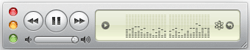
設定方法は、以下の通りです。 続きを読む 常に手前に表示する
データをパスワード保護する
会社の極秘データなど、他人に見られては困るデータに、
パスワードをかける方法はないのでしょうか?
実は、OSに標準でインストールされている『ディスクユーティリティ』を使用して、
大事なデータにパスワード保護をかけることができます。
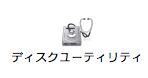
続きを読む データをパスワード保護する
オープニング動画が見たい!!

Snow Leopardのオープニングムービーがもう一度見たいというあなたへ
オープニングムービーとサウンドの在処をお教えします。
続きを読む オープニング動画が見たい!!
「プリセット」で効率よく印刷
これから年末にかけて、年賀状などの印刷をする機会が多くなりますが、
その印刷の際、毎回設定を選び直すことが面倒だと思ったことはありませんか?
例えば、普通紙や光沢紙といった用紙を使い分ける方で、
印刷のたびに、「用紙の種類」や「印刷品質」の設定を変更してはいないでしょうか?
決まった設定で印刷をする方は、是非「プリセット」を利用して下さい。
設定を「ブリセット」に保存しておくことで、
毎回設定を変更する手間が省け、効率よく印刷することができます。
「プリセット」の作成方法 続きを読む 「プリセット」で効率よく印刷
管理者パスワードをリセット
Macを初めてセットアップする時には、まずこのコンピュータの管理者として、
ユーザー名とパスワードを設定する必要があります。
もし、このパスワードを忘れてしまった場合はどうなるのでしょうか?
管理者パスワードを忘れてしまうと、システム環境設定の設定変更、
ソフトウェアのインストール、 ユーザアカウントの管理などの
管理者権限が必要な設定変更は一切できなくなってしまいます。
例えば、新しく買ってきたプリンタドライバーのインストールや
定期的に行われるOSやアプリケーションのアップデートなどができません。
そこで今回は、どうしても思い出せない時の最終手段として、
管理者パスワードをリセットする方法をご説明します。
続きを読む 管理者パスワードをリセット
スクリーンショットを撮る
先日のBlogで、デスクトップを動画で保存する方法の中で、
スクリーンショットの機能を簡単にご説明しましたが、
今回は、もう少し詳しくご紹介したいと思います。
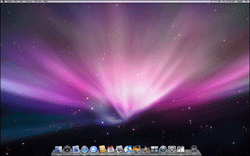
「スクリーンショット」とは、
パソコンのモニター領域の情報を画像として保存できる機能のことです。
簡単に言うと、デジカメで画面を撮ったかのように、
デスクトップの画面を、画像ファイルとして保存することができます。
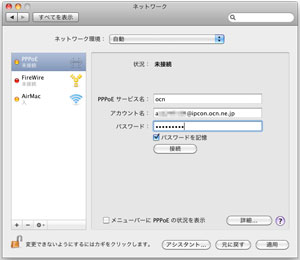
例えば、上記のような設定情報など、印刷できない箇所を瞬時に保存できます。
もちろん保存したスクリーンショットをプリントアウトする事もできますので、
わざわざメモを取る手間が省けます。
「スクリーンショット」を撮る方法
続きを読む スクリーンショットを撮る
iPhotoを外付HDDで管理

「iPhoto」は、iPhoneやデジカメで撮影した写真や動画を一元管理できる、
とても便利なアプリケーションです。
ところが最近のデジタルカメラは、より高画質な撮影ができるばかりでなく、
ハイビジョン動画が撮影できたりと、データが肥大化する傾向にあります。
内蔵ハードディスクを交換しても、すぐいっぱいにしてしまう方は、
「iPhoto」のデータを外付けハードディスクで管理しましょう。
外付けハードディスクに移すことで、内蔵ハードディスクの空き容量を確保できます。

「iPhoto」データを外付けハードディスクで管理する方法は、
続きを読む iPhotoを外付HDDで管理
